笔记本电脑外接显示器或投影仪的切换热键
笔记本电脑连接投影机使用常识
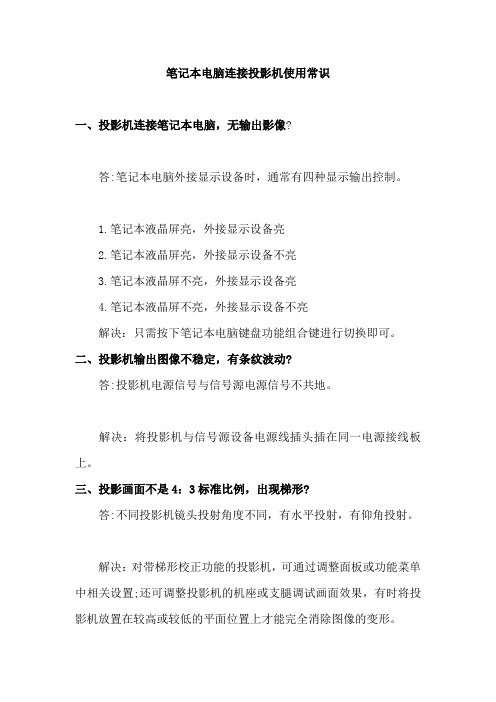
笔记本电脑连接投影机使用常识一、投影机连接笔记本电脑,无输出影像?答:笔记本电脑外接显示设备时,通常有四种显示输出控制。
1.笔记本液晶屏亮,外接显示设备亮2.笔记本液晶屏亮,外接显示设备不亮3.笔记本液晶屏不亮,外接显示设备亮4.笔记本液晶屏不亮,外接显示设备不亮解决:只需按下笔记本电脑键盘功能组合键进行切换即可。
二、投影机输出图像不稳定,有条纹波动?答:投影机电源信号与信号源电源信号不共地。
解决:将投影机与信号源设备电源线插头插在同一电源接线板上。
三、投影画面不是4:3标准比例,出现梯形?答:不同投影机镜头投射角度不同,有水平投射,有仰角投射。
解决:对带梯形校正功能的投影机,可通过调整面板或功能菜单中相关设置;还可调整投影机的机座或支腿调试画面效果,有时将投影机放置在较高或较低的平面位置上才能完全消除图像的变形。
四、投影图像重影如何解决?答:大部分的情况时由于连接电缆性能不良所至。
解决:更换信号线(注意与设备接口的匹配问题)五、北方低温地区,投影机使用常出现开机故障?答:在投影机工作时,环境温度常常被忽略而造成机器的损坏。
解决:在从室外拿到室内后,不要马上开机,应在室内放置一段时间再开机。
六、投影机购买时,投影效果不错,回来使用发现效果很差?答:很多时候不是机器的问题。
比如:输入源信号信噪比不理想;投影屏幕质量差,直接影响投影画面。
解决:注意信号源选择。
咨询卖方,选择与购买机器相配的屏幕。
七、投影机使用一段时间后,投影画面出现不规则的斑点?答:投影机使用较长时间后,机壳内会吸入灰尘,表现为投影画面出现不规则的(一般为红色)斑点解决:为保证机器正常运行,需由专业人员定期对机器进行清洗、吸尘,斑点会消失。
八、音源输入投影机后,投影机不发声?答:第一件事是检查音量开关。
输入源和投影机的音量开关都必须打开,且静音开关也必须关闭。
有些便携式计算机的硬件中也具有音量控制功能。
有些投影机或遥控器上具有音量按钮。
笔记本如何连接投影仪

笔记本如何连接投影仪篇一:笔记本电脑如何连接投影机投影如何将笔记本电脑连接到投影仪2021-09-1623:11:24点击数:8259投影仪是我们在日常工作和学习中经常使用的一种设备,它经常与电脑,尤其是笔记本电脑一起使用。
然而,如何连接笔记本电脑和投影仪,将计算机信号传输到投影仪需要一些技巧。
下面是如何将计算机和投影仪连接到项目。
笔记本连接投影机主要是要处理好两件事,一是调节笔记本电脑的分辨率跟投影机的最适分辨率一致,二是将笔记本信号传递给投影机。
目前,我们在市场上使用的笔记本电脑通常有两种常用系统,一种是较旧的Windows XP系统,另一种是win7系统。
根据系统的不同,操作方法也不同。
首先来跟大家说说如何调节使用windowsxp的笔记本。
在投影机、笔记本开机以后,用vga数据线连接好投影机和笔记本。
步骤一:调整笔记本电脑的分辨率,如下所示:一,在笔记本电脑屏幕的空白处鼠标右击,在出来的菜单中点击“属性”,出来如下图标:二、选择上面一行菜单中的“设置”菜单,以显示以下图标三,选择右下角的“高级”菜单,出来如下图标四、选择新建对话框上方的“适配器”菜单,将出现以下图标五,选择下边的“列出所有模式”菜单,出来一下画面最后一个菜单是笔记本可以显示的参数,包括三个主要参数:分辨率、颜色和显示频率。
我们可以在右边上下拖动光标来选择合适的投影仪分辨率。
应该说市场上投影仪的一般分辨率是1024*768和800*600。
因此,为了优化投影仪的显示效果,我们通常选择这两种分辨率。
当然,有些投影仪的最佳分辨率低于800*600或高于1024*768,这是可以选择的。
第2步:将笔记本信号切换到投影仪笔记本电脑一般会有专用的按键组合来将电脑信号切换到外接设备上(比如说投影机),而这个按键组合就是笔记本上的fn+f1~f12中的某个按键,不同的品牌笔记本是不同的按键,这里列举一些品牌笔记本的按键组合thinkpad:fn+f7dell:fn+f8联想:FN+F3asus华硕:fn+f10宏碁:FN+F5hp惠普:fn+f4东芝:FN+F5sony索尼:fn+f7三星:FN+F4fujitsu富士通:fn+f10在操作过程中,先按住笔记本电脑上的FN键,然后按F3键(联想笔记本电脑)。
笔记本无法切换到投影仪故障解决方案汇总

笔记本切换不到投影仪上故障解决办法1.将VGA线(接头为15针的线缆)与笔记本电脑连接。
2.按笔记本电脑的功能键“Fn”+“F2”/“F3”/“F4”/“F7”等,不同笔记本,切换键有所不同,但功能键(F1~F8)上会有一个键印有两个屏幕的图标,若按了没有效果,则可能是笔记本的快捷键没有驱动,此时则参考附件解决方法。
3.切换不了有可能是因为笔记本本身的分辨率太高,建议调整为1024*768。
4.电脑本身的屏幕刷新率可能太高了,建议调成70Hz以下。
ATI显卡设定方法:桌面点右键,出现ATI显卡管理程序,选择显示器管理器,选择主显示器(图标),托到右边的显示器2上,右键选复制方式,显示器与投影机屏幕同步。
笔记本接到投影仪上时,桌面上的图标在投影仪上不显示,投影仪只显示笔记本桌面背景,可能在显示属性里面选择了扩展桌面的选项,如果是这样,投影仪上显示的是扩展的桌面,也就是说你的鼠标可以从你的笔记本屏幕移动到投影仪上,所以桌面图标不显示,因为只有一个桌面。
NVIDIA显卡设定方法:桌面点右键(或在开始-控制面板-Nvidia Desktop Manager),出现NVIDIA控制面板,在左侧功能栏里面,显示-在两个显示器上相同(复制模式),单击下方的“应用”,确定即可。
若还是没显示,则可尝试重新按切换键,但由于Nvidia显卡版本不同,管理界面也有相应改动,但基本设置是一样的。
/INTEL集成显卡设定方法:桌面点右键,选择“属性”-“设置”-“高级”再选择右上方的intel显卡控制面板,点击“图形属性”,选择“双屏显示”即可。
第一部分一、投影仪RGB端口无输入信号投影仪在切换到RGB输出时,提示RGB端口无信号输入。
首先排除VGA连接线是否连接正常。
若正常说明笔记本电脑VGA输出口无信号输出,问题在电脑上。
是不是VGA 端口损坏呢?一般几率比较小。
通过查阅资料,发现笔记本电脑一般存在三种输出模式:1、液晶屏幕输出,VGA端口无输出。
Fn快捷键

笔记本电脑Fn键使用大全IBM篇Fn+F3:关闭LCD显示屏(按任意键或鼠标恢复)。
Fn+F4:使系统进入休眠模式。
要从休眠状态恢复过来,按Fn键即可(不要按其它的键)。
Fn+F5:打开/关闭内置的无线网络信号(IEEE 802.11无线网络)。
Fn+F7:切换显示(在液晶屏和外接显示器之间切换显示输出)。
Fn+F8:切换屏幕拉伸显示模式(当屏幕分辨率小于实际的分辨率时,按此组合键可以将屏幕扩展打开或者关闭,使得屏幕显示在正常模式和扩展模式之间切换)。
Fn+F9:打开IBM ThinkPad EasyEject Utility程序主界面。
Fn+F12:进入冬眠/挂起到硬盘模式(也就是STD,内存里的内容全部存到硬盘上,可放心的关闭电源,下次启动Win2k/XP时自动恢复到冬眠前的状态,需要IBM PM device driver支持)Fn+PageUp:打开/关闭ThinkLight灯Fn+Home:增大LCD亮度Fn+End:降低LCD亮度Fn+Spacebar:启用全屏幕放大功能Shift+NumLk:启用数字小键盘Lenovo篇Fn+F2:接通/断开无线网卡信号Fn+F3:显示器切换Fn+F6:静音/解除静音Fn+F8:增加屏幕亮度Fn+F9:减低屏幕亮度Fn+ScrLk:等于按下Break键Fn+Insert:等与按下Print Screen键Fn+Delete:等于按下Pause键HP篇特色点评:Compaq并入HP后,旗下的机种也开始了大转变,部分组合键需要安装Quick Lunch Button驱动方可实现,以下是并入后最新的快捷键列表。
Fn+F3:使系统进入休眠模式。
(要从休眠状态恢复过来,按电源键即可)Fn+F4:切换显示器Fn+F8:打开电源选项Fn+F9:降低屏幕亮度Fn+F10:增加屏幕亮度Fn+Insert:相当于按下Print Screen(屏幕打印)键Fn+Delete:相当于按下Sys Rq键Fn+End:相当于按下Scroll Lock键Fn+PgUp:相当于按下Pause键Fn+PgDn:相当于按下Break键DELL篇Fn+ESC:选择所预设的电源管理模式Fn+F2:开启或关闭无线网卡功能(DELL8000无)Fn+F3:显示电源表Fn+F8:切换显示器Fn+F10:弹出光驱Fn+上方向键/下方向键:增加/减低亮度Fn+End:静音Fn+PgUp:增加音量Fn+PgDn:减低音量Fn+NumLk::相当于按下Scroll lock键SONY篇SONY的Fn功能键有很多需要安装HotKey Utility这一软件支持。
常见笔记本与投影仪屏幕切换功能键
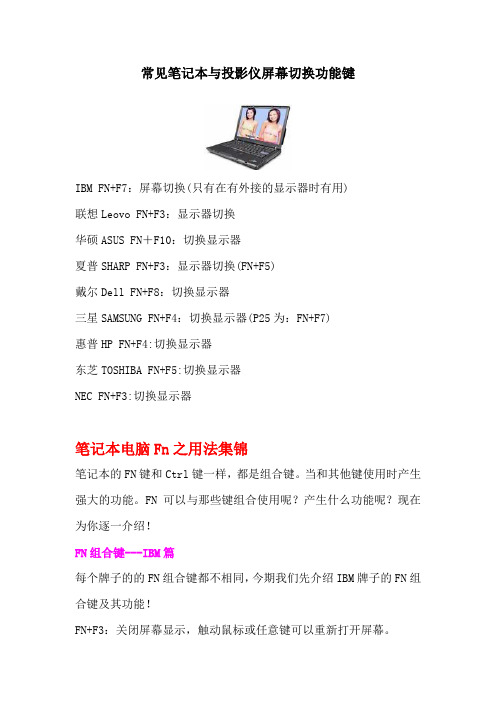
常见笔记本与投影仪屏幕切换功能键IBM FN+F7:屏幕切换(只有在有外接的显示器时有用)联想Leovo FN+F3:显示器切换华硕ASUS FN+F10:切换显示器夏普SHARP FN+F3:显示器切换(FN+F5)戴尔Dell FN+F8:切换显示器三星SAMSUNG FN+F4:切换显示器(P25为:FN+F7)惠普HP FN+F4:切换显示器东芝TOSHIBA FN+F5:切换显示器NEC FN+F3:切换显示器笔记本电脑Fn之用法集锦笔记本的FN键和Ctrl键一样,都是组合键。
当和其他键使用时产生强大的功能。
FN可以与那些键组合使用呢?产生什么功能呢?现在为你逐一介绍!FN组合键---IBM篇每个牌子的的FN组合键都不相同,今期我们先介绍IBM牌子的FN组合键及其功能!FN+F3:关闭屏幕显示,触动鼠标或任意键可以重新打开屏幕。
FN+F4:将系统设置待机状态。
FN+F5:打开/关闭无线通讯功能(只可以在WINDOWS下使用)FN+F7:屏幕切换(只有在有外接的显示器时有用)FN+F8:拉申或者停止拉申屏幕(在分辨率小于最大分辨率时使用) FN+F12:将系统设置休眠状态FN+HOME/END:增加/减低屏幕亮度FN+PAGEUP:打开屏幕顶部的ThinkLight照明灯FN+空格:降低屏幕分辨率(只有在WINDOWS下有效)注:FN+F5则是自T40和X31起新增的功能,按下之后会出现ThinkPad 风格的无线设备开关界面,允许你选择无线网卡和蓝牙设备的开关,对于没有安装蓝牙模块的机型,则蓝牙选项不会出现,如果连无线网卡模块也没有,则这个界面不会出现,按下FN+F5不会有任何反应FN组合键---联想LEOVO篇联想的FN组合键比较简单,但是它的图标表示比较有个性,即使是笔记本老手都有可能看不懂某些快捷键的图表哦。
FN+F2:接通/断开无线网卡信号FN+F3:显示器切换FN+F6:静音/解除静音FN+F8:增加屏幕亮度FN+F9:减低屏幕亮度FN+SCRLK:等于按下BREAK键FN+INSERT:等与按下PRINTSCREEN键FN+DEL:等于按下PAUSE键FN功能键大全--华硕ASUS篇华硕的组合键虽然不是很强大,都是常用的组合键.但比起以前增加了许多功能,而且只有880克的S200来讲,这么小的机有这么多的组合键已经算是难得了.FN+F1:降低屏幕亮度FN+F2:升高屏幕亮度FN+F3:等待状态FN+F4:休眠状态FN+F5:降低音量FN+F6:增加音量FN+F7:静音FN+F10:切换显示器FN+F11:等于按下NUMLOCK键FN+F12:等于按下Scrolllock键FN+Insert:等于按下打印键(PRINTSCREEN)FN+del:等于按下SysRQ键FN+向上方向键:等于按下PageUp键FN+向下方向键:等于按下PageDown键FN+向左方向键:等于按下PageHome键FN+向右方向键:等于按下PageEnd键FN+T:拉伸屏幕下面为以前的机型S8200快捷键比较简单,大家可以对比一下FN+F5:增加亮度FN+F6:减低亮度FN+F7:关闭/打开屏幕FN+F8:前换显示器FN+F9:静音FN+F10:增加音量FN+F11:减少音量FN+F12:等于按下PAUSE间FN+insert:等于按下numlock键FN+del:等于按下ScrLock键FN功能键大全--夏普SHARP篇SHARP的快捷键并没有什么特色,唯一优点就是简单易记啦。
hp笔记本外接显示器怎么切换

hp笔记本外接显示器怎么切换hp笔记本外接显示器怎么切换?hp笔记本外接显示器的方法:1、把显示数据线(vga或hdmi)插到笔记本电脑的相应接口上。
2、台式电脑的显示器通电,并开机。
3、在笔记本上按fn+投影键f5(有的电脑为f4或f6)。
4、在弹出的对话框中选择投影或复制。
(投影为只在显示器上显示画面,复制为台式显示器和笔记本显示器都显示)5、台式显示器出现画面后,用鼠标装电脑的分辨率调为适合台式显示器的分辨率。
这样,笔记本电脑的画面就显示到显示器上了。
相关阅读推荐:惠普发展历程1970年-1979年惠普坚持其锐意创新的传统,并推出第一台袖珍式科学计算器。
至70年代末,公司的盈利状况及员工队伍均取得了大幅增长。
比尔·休利特和戴维·帕卡德将公司的日常经营委托给约翰·扬(john young)管理。
1970年,营业纯收入:$3.65亿;员工人数:16000人。
1971年,利用激光技术生产出可测量百万分之一英寸长度的激光干扰仪。
惠普激光干扰仪仍是微处理芯片制造中首选的仪器。
1972年,惠普推出具有划时代意义的第一台个人计算工具:hp-35掌上科学计算器,并将工程计算尺淘汰。
以 hp 3000微电脑进军计算机领域。
1973年,惠普小型通用计算机系统成为计算机界第一套数据分布式处理系统。
1974年,生产出第一台基于4k动态随机存取器(drams)的微电脑,从而取代了磁芯。
1975年,惠普通过制定标准接口,从而简化了仪器系统。
电子业采用惠普接口总线 hp-ib作为国际接口标准,从而使多台仪器能够方便地与电脑连接。
1977年,约翰·扬出任惠普公司总裁(1978年任首席执行官)。
到80年代,惠普凭其系列的计算机产品而成为业界一家重要的厂商,其产品从桌面机到功能强劲的微电脑可谓门类齐全。
这十年标志着惠普已成功步入打印机市场中,由于它成功地推出了可与个人电脑连接的喷墨打印机和激光打印机。
常见笔记本电脑投影输出的切换键

常见笔记本电脑投影输出的切换键(2009-04-14 08:53:13)转载标签:杂谈我公司经常要把各种笔记本电脑中的图像通过投影机进行输出,请问常见的笔记本电脑的切换键是什么?答:常见的笔记本电脑的切换键如下:NEC笔记本电脑是Fn+F3,Panasonic笔记本电脑是Fn+F3,东芝笔记本电脑是Fn+F5,IBM笔记本电脑是Fn+F7,SONY笔记本电脑是Fn+F7,富士通笔记本电脑是Fn+F10,Macintosh的笔记本电脑是启动后用操作面板上的调整设定“镜像”。
投影仪基础知识(原理、安装、使用及维护)SONY位移测量仪笔记本与数字投影机之间用VGA线连接,如果需要声音输出,还要用音频线连接功放和音箱。
SONY位移测量仪呵呵,脑盲能做大事。
基本上先用切换,按住FN键你电脑(F1-F12)去切换,如果不行的话。
就手调节在桌面上单击鼠标右键选择“属性”,选择“设置”卡片中的“高级”选项,打开其中的“显示属性”设定显示设备即可。
多试试几次。
SONY位移测量仪硬度计流量控制系统HGL 悬问题1.液晶投影机的工作原理答:液晶投影机主要有三部分组成:液晶体、光路系统、电路系统. 液晶投影机的灯泡发出明亮的白光,经过光路系统中的分光镜,将白光分解为RGB(红色、绿色、蓝色)三种颜色的光线. 电路系统会根据图像源的图像信号产生控制液晶体的信号,精确的控制液晶体的动作. 液晶体是介于液体和固体之间的物质,本身不发光,投影机利用液晶的光电效应,即液晶分子的排列在电场作用下发生变化,影响其液晶单元的透光率或反射率.RGB三种光线在精确的位置上穿过液晶体,通过投影仪镜头投射到屏幕上,组成了色彩斑斓的图像.问题2.分辨率答:指投影机液晶板的分辨率.在LCD液晶板上通过网格来划分液晶体,一个液晶体为一个象素点. 如果投影机的输出分辨率为1024 x 768 时,是指在LCD液晶板的横向上有1024 个液晶体,竖向有768个液晶体. 投影仪分辨率越高,则可接收分辨率的范围越大,则投影机的适应范围越广.问题3.亮度答:指投影机的投射在单位时间内向周围空间辐射出的使人眼产生感觉的光输出量来表示,单位是流明.测量方法是:将屏幕划分为等面积的3X3的9个矩形区域,采用测光表测量9个矩形区域中心点的照度(单位:LUX,勒克斯,1Lux=1lumens/m2),乘以各矩形区域面积后,取平均值,即为投影机的光输出.用户要根据自己的使用环境选择相应亮度的投影仪,一般的投影机的亮度和使用环境的简单对应关系是: • 50平方米以下:800-1000 ANSI流明 • 50-400平方米:1000-1600 ANSI流明 • 400平方米以上:1600 ANSI流明问题4.投影机的投影方式答:吊顶功能: (如图所示) 可以将投影机倒置吊在天花板上进行投影.投影仪英加男装完成后将投影仪设置的“高级“选项中的“天花板“设置为“开“.背投功能: (如图所示)可以将投影机放在半透明的屏幕后面进行投影. 将投影仪设置的“高级“选项中的“背面放映“设置为“开“.问题5.投影机扫描频率答:水平扫描频率: 即投影机的行频.投影机的水平扫描频率有一个范围,如果来自图像源设备的输入信号的水平扫描频率超出此范围,则投影机将无法投放,屏幕显示“NO SIGNAL“. 垂直扫描频率: 即投影仪显示图像的刷新率.如果来自图像源设备的输入信号的垂直扫描频率超出此范围,则投影机将无法投放.在范围之内,垂直扫描频率越高,投影效果越好问题6.投影机一般都有哪些接口,它们的作用是什么?答:Epson EMP-9100 是功能非常全的一款EPSON投影机,所以以该机器为例进行说明:1 遥控接收器2 风扇3 电源入口4 I/O端口 (详细见I/O接口图)1 Computer #1 mini D-Sub 15端口:输入计算机的模拟图象信号2 转换开关:为Computer #1将有效端口切换为mini D-Sub15针端口(模拟)或DVI-D(数字)端口,使用尖头笔或其他尖头物体操作此开关3 Computer #1 DVI-D端口: 输入计算机的数字图象信号4 Computer #2 BNC端口: ☉R/Cr/Pr ☉G/Y ☉B/Cb/Pb ☉H/C Sync ☉V Sync 输入计算机的BNC图象信号,A/V设备组元图象信号(彩色单独信号)或RGB图象信号5 Remote端口:连接可选的remote control receiver(ELPST04)6 Mouse/Com端口:当将遥控器作为无线鼠标使用时,使用附带的投影机软件建议与计算机的连接7 Audio #1端口:连接到Computer #1端口的计算机和A/V设备输入音频信号8 S-Video端口:输入A/V设备的S图象信号9 S-Video/Audio #2端口:从连接到BNC端口或S-Video端口的计算机和A/V设备输入音频信号连接计算机和A/V设备时只输出声音10 Video端口:输入A/V设备的组元图象信号11 L-Audio-R端口:输入A/V设备的音频信号12 Monitor Out端口:将投影的图象信号输出到外部监视器(当从DVI-D端口输入时不输出)13 Stack Out端口:层叠投影时使用问题7.什么是梯形校正功能?答:梯形校正是指当投影机的位置放置不正时,一般会产生投影屏幕出现梯形的图象屏幕,而不是正方形的投影屏幕.此时可以通过投影机的梯形校正功能来弥补这种缺陷.(如图)可以通过投影机的遥控器或面板上的[Keystone +,-]键来调整梯形校正.问题8.什么是P in P功能?如何实现该功能?答:P in P功能是指视频图象将作为子屏幕在计算机图象或视频图象中显示. 具体操作方法如下: (1) 按投影机遥控器上的[P in P]按钮,操作说明将会显示在子屏幕的底部左手侧,子屏幕将位于主屏幕的右上角,(如图)(2) 按遥控器上的[Enter]按钮,可以移动子屏幕的位置.(如图)(3) 按[E-Zoom]按钮可以改变子屏幕的尺寸.(如图)(4)在开启投影机的声音后,按[1]键可以切换到子屏幕的声音.切换声音后,可以再按[2]键切换回主屏幕声音.(5)按[Enter]按钮设定子屏幕的显示,也就是底部的操作指南将被擦除.问题9.应该按照怎样的顺序打开投影仪和连接的其他设备?答:最好按照下列顺序打开以下设备: • 视频源(如果视频源不是计算机). • 音频源(如果音频源与计算机或视频源不在一个设备上). •投影仪. • 计算机.问题10.在水平方向上,投影仪可以放置在距离屏幕多远的距离?答:投影仪的放置距离决定了投影图像的大小.以EMP-51为例在广角的模式下,投影仪可以放置在距离屏幕3.9--36英尺的范围内;在远镜的模式下,投影仪可以放置在距离屏幕3.9--43.2英尺的范围内.不同的机型,距离会有所不同,详细数据可参照说明书.问题11.如果把笔记本电脑的图像通过投影机进行输出, 在连接正常的情况下,为什么投影机没有信号输出?答:没有正常的通过功能键(电脑/屏幕键)切换到图像信号输出模式. 部分笔记本电脑切换键问题12.投影的图像模糊,我应该怎么办?答:调节投影仪镜头上的对焦环,调节视频主菜单上的亮度和对比度设置.你也可以使用on-line帮助菜单 (通过按遥控器或投影仪控制面板的帮助按钮进入)调节预先设定好的设置. 有可能是投影仪的镜头脏了,按照操作手册的说明清洁镜头. 确定投影仪放置在距离屏幕合适的范围之内,投影仪有可能放置的太近或太远了.请参照操作手册上有关投影仪放置位置的信息.问题13.为什么投影图像上有黑色或蓝色的用户标志?答:AV/Mute功能可能被选中了.如果是这种情况,你可以同时按AV/Mute键删除它. 如果是计算机显示器上的图标,你无法从投影图像上将它删除.问题14.为什么我的投射图像在顶部或底部比较宽?答:这种现象是图像的梯形失真,是由于投射的角度与屏幕不垂直造成的.你可以使用投影仪的梯形校正功能去校正图像,投影仪的梯形校正功能只能在投影仪与屏幕的不垂直度在15度之内有梯形失真的图像校正后的图像问题15.什么是投影机的轨道调整?答:计算机图像出现垂直条纹时按“Tracking +/-“按钮进行调整.有垂直条纹的图像模糊的图像问题16.什么是投影机的同步调整?答:计算机图像会出现闪烁,模糊或垂直噪声时按“Sync+“或“Sync -“键进行调整.问题17.什么时候应该更换投影仪灯泡?答:当有下列情况发生时应该更换投影仪灯泡: • 投影的图像开始变黑或者开始恶化. • 投影仪顶部的错误指示灯以一秒一次的频率红灯闪烁. • 当投影仪持续使用到灯泡寿命时间,“LAMP REPLACE“信息会显示在屏幕上.检查“关于“菜单,灯泡的使用小时数会显示出来。
笔记本电脑与投影仪图像切换功能键列表及多屏的显示方式
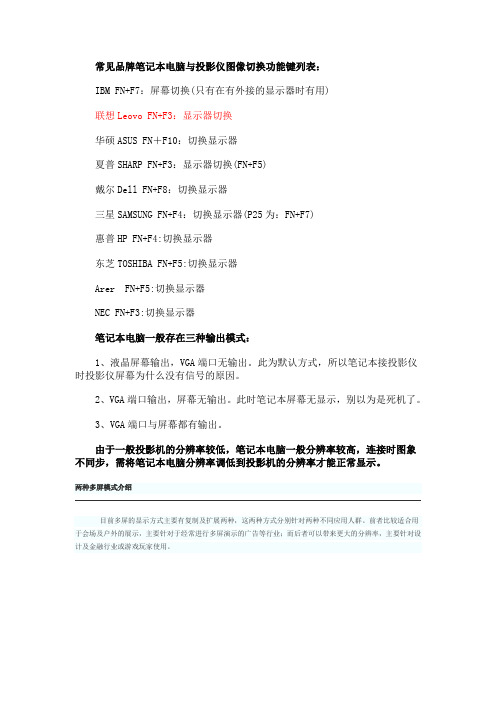
常见品牌笔记本电脑与投影仪图像切换功能键列表:IBM FN+F7:屏幕切换(只有在有外接的显示器时有用)联想Leovo FN+F3:显示器切换华硕ASUS FN+F10:切换显示器夏普SHARP FN+F3:显示器切换(FN+F5)戴尔Dell FN+F8:切换显示器三星SAMSUNG FN+F4:切换显示器(P25为:FN+F7)惠普HP FN+F4:切换显示器东芝TOSHIBA FN+F5:切换显示器Arer FN+F5:切换显示器NEC FN+F3:切换显示器笔记本电脑一般存在三种输出模式:1、液晶屏幕输出,VGA端口无输出。
此为默认方式,所以笔记本接投影仪时投影仪屏幕为什么没有信号的原因。
2、VGA端口输出,屏幕无输出。
此时笔记本屏幕无显示,别以为是死机了。
3、VGA端口与屏幕都有输出。
由于一般投影机的分辨率较低,笔记本电脑一般分辨率较高,连接时图象不同步,需将笔记本电脑分辨率调低到投影机的分辨率才能正常显示。
两种多屏模式介绍目前多屏的显示方式主要有复制及扩展两种,这两种方式分别针对两种不同应用人群。
前者比较适合用于会场及户外的展示,主要针对于经常进行多屏演示的广告等行业;而后者可以带来更大的分辨率,主要针对设计及金融行业或游戏玩家使用。
复制模式复制模式就是使显卡所连接的多个显示器显示相同的内容,尽管这种模式并不要求多个显示器的规格保持一致,但在实际使用时可设置的最高分辨率为这些显示器中最低规格那台的最高分辨率。
扩展模式扩展模式则相对于更为实用,其作用就是将两个显示器虚拟成一个分辨率超大的显示器,以实现更宽阔的桌面空间。
并且这种方法对于显示器的支持也更为灵活,用户可以选择多种不同规格的显示器,而最终整体的分辨率可以根据用户所选择的纵向或横向模式相累加。
Win 7显示面板设置方法以上通过我们对于两种多屏显示模式不同的特点所进行的介绍,相信大家对于多屏显示技术都有了比较清楚的了解。
看完了介绍下面我们再为大家介绍一下如何通过windows7显示设置、NVIDIA及AMD控制面板三种不同的方法对多屏显示进行设置。
- 1、下载文档前请自行甄别文档内容的完整性,平台不提供额外的编辑、内容补充、找答案等附加服务。
- 2、"仅部分预览"的文档,不可在线预览部分如存在完整性等问题,可反馈申请退款(可完整预览的文档不适用该条件!)。
- 3、如文档侵犯您的权益,请联系客服反馈,我们会尽快为您处理(人工客服工作时间:9:00-18:30)。
笔记本电脑外接显示器或投影仪的切换热键
如果你有过使用笔记本电脑连接投影仪,遇到找不到信号的情况,虽然笔记本电脑连接到已打开的投影仪上,却不能显示笔记本电脑上的画面,此时,使用投影仪遥控器进行计算机信号搜索也无济于事。
这个问题一般来说,各品牌的笔记本电脑通过信号线与投影仪连接后,通常使用不同的热键来使影像输出与切换计算机和投影仪的信号。
例如:DELL笔记本电脑是“Fn+F8”,HP是“Fn+F4”等等。
本站站长提供了一个参照表在下面供各位参考。
另外,通过热键进行切换后,有时投影仪已投出计算机上的信号,而笔记本电脑却没有画面,因为有些是可以选择LCD与投影仪同时输出或二选一,这时只需要多按几次热键,问题就可解决。
